TTlock App Instellingen voor slimme deurslot—Download.pdf
2024
Tlock App is een software voor het beheren van slimme sloten, zoals voordeursloten, binnensloten, hotel- en appartementsloten, parkeerterreinen
Sloten, kluissloten, fietsensloten, enz. Deze applicatie communiceert met het slot via Bluetooth BLE en kan
Ontgrendelen, vergrendelen, firmware upgraden, operatiegeschiedenis lezen, enz. De Bluetooth-sleutel kan ook de deur openen en de horloge repareren. De app ondersteunt Chinees,
Traditioneel Chinees, Engels, Spaans, Portugees, Russisch, Frans en Maleis.
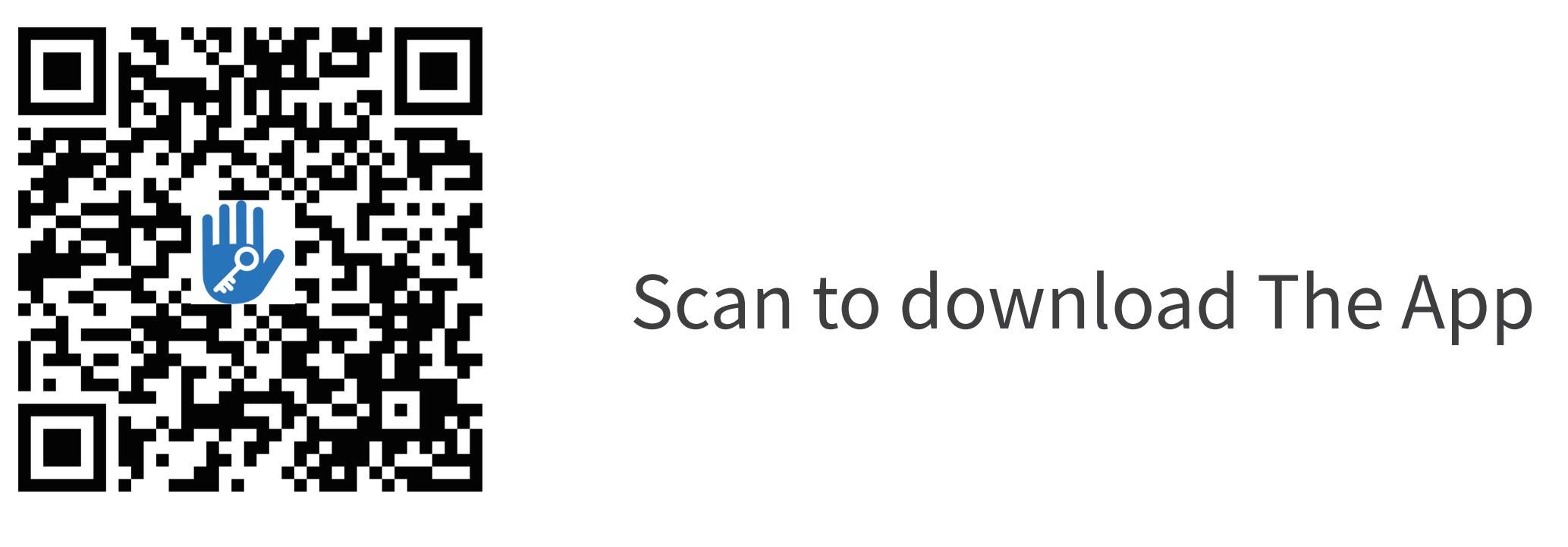
inhoud
1.registratie en inloggen
1.1 veiligheidsvraaginstellingen
1.2 inlogauthenticatie
1.3 manieren van identificeren
1.4 inloggen geslaagd
2.slotbeheer
2.1 slot toevoegen
2.2 slot upgraden
2.3 foutdiagnose en tijdcalisatie
2.4 Geautoriseerde beheerder
3.sleutelbeheer
3.1 sleutelbeheer
3.2 deadline waarschuwing
3.4 zoekslotrecord
4. codebeheer
4.1 permanente code
4.2 tijdelijke code
4.3 eenmalige code
4.4 wiscode
4.5 cyclische code
4.6 aangepaste code
4.7 codedeelname
4.8 codebeheer
5.kaartbeheer
6.vingerafdrukbeheer
7.bluetooth ontgrendelen
8. aanwezigheidbeheer
9.systeeminstelling
9.1 gebruikersbeheer
9.2 groepenbeheerinstellingen
9.3 adminrechten overdragen
9.4 prullenbak
9.5 Klantenservice
9.6 over
10.gateway management
10.1 gateway toevoegen
10.2 handleiding
1.registratie en inloggen
Gebruikers kunnen een account registreren via mobiele telefoon en e-mail, die momenteel 200 landen en regio's wereldwijd ondersteunen. De verificatiecode wordt verzonden naar het mobiele nummer of e-mailadres van de gebruiker, en de registratie is succesvol na verificatie.
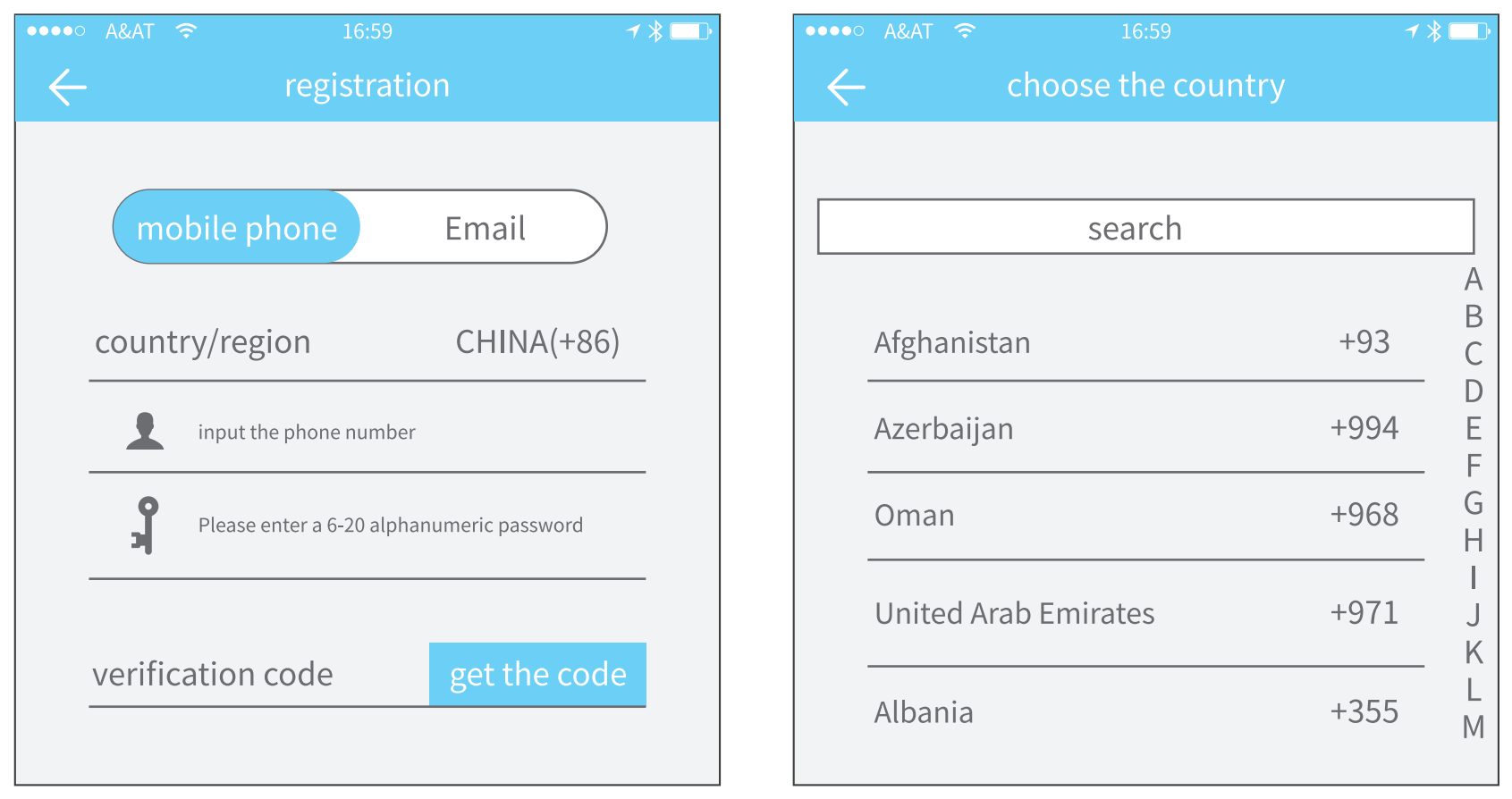
1.1 veiligheidsvraaginstellingen
Je wordt naar de instellingenpagina voor beveiligingsvragen doorgestuurd wanneer de registratie geslaagd is. Bij inloggen op een nieuw apparaat kan de gebruiker zichzelf authenticeren door de bovenstaande vragen te beantwoorden.
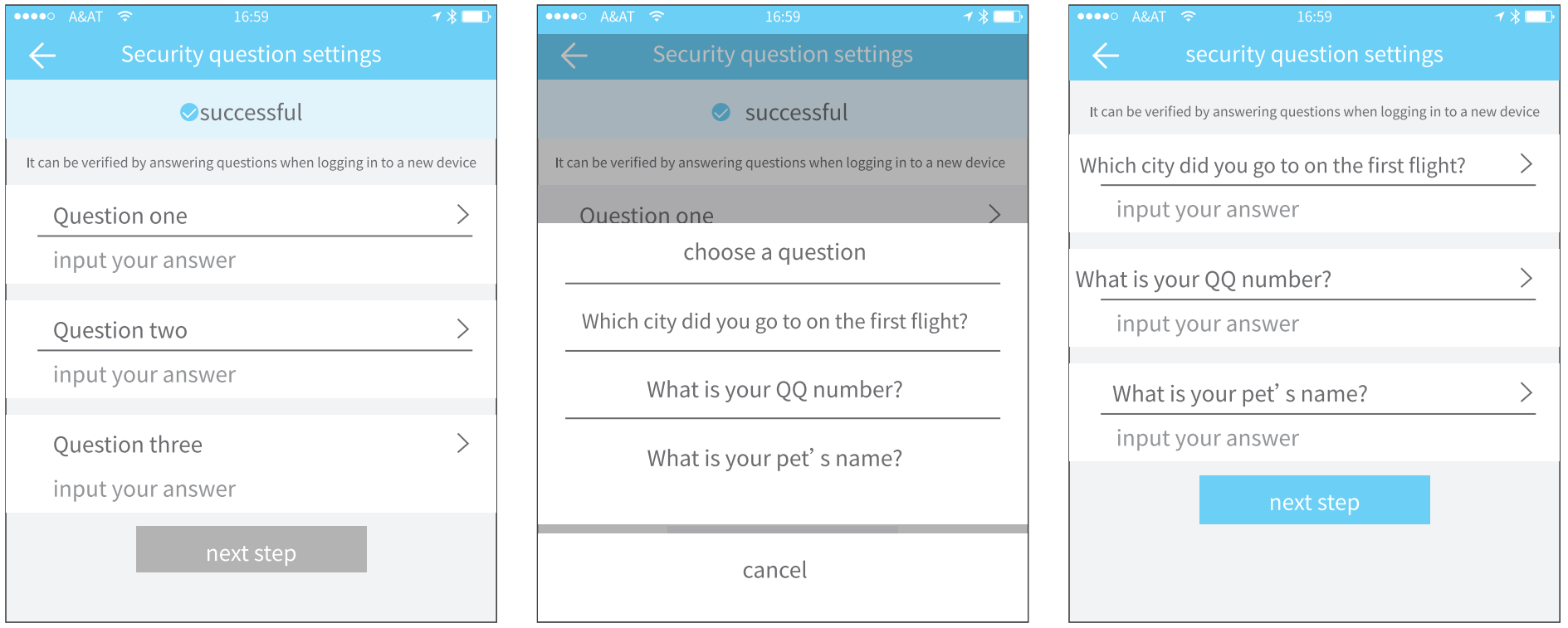
1.2 Inlogauthenticatie
Log in met je mobielefoonnummer of e-mailaccount op de inlogpagina. Het mobielefoonnummer wordt automatisch herkend door het systeem en hoeft geen landcode in te voeren. Als je je wachtwoord bent vergeten, kun je naar de wachtwoordpagina gaan om je wachtwoord te resetten. Tijdens het resetten van het wachtwoord kun je een verificatiecode ontvangen via je mobiele telefoon en e-mailadres.
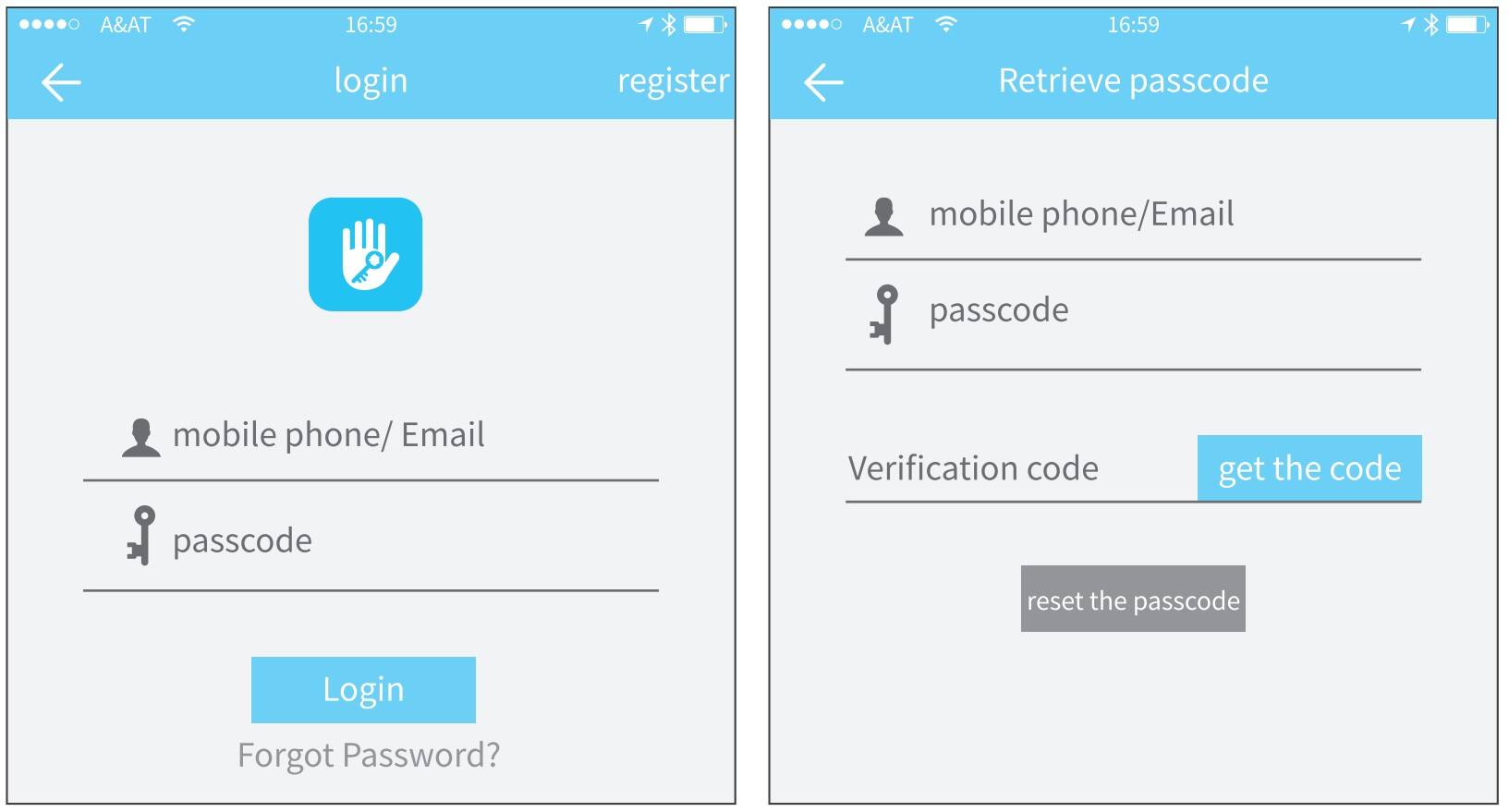
Wanneer het account is aangemeld op de nieuwe mobiele telefoon, moet het gecontroleerd worden. Wanneer het is goedgekeurd, kunt u aanmelden op de nieuwe mobiele telefoon. Alles gegevens kunnen op de nieuwe mobiele telefoon bekeken en gebruikt worden.
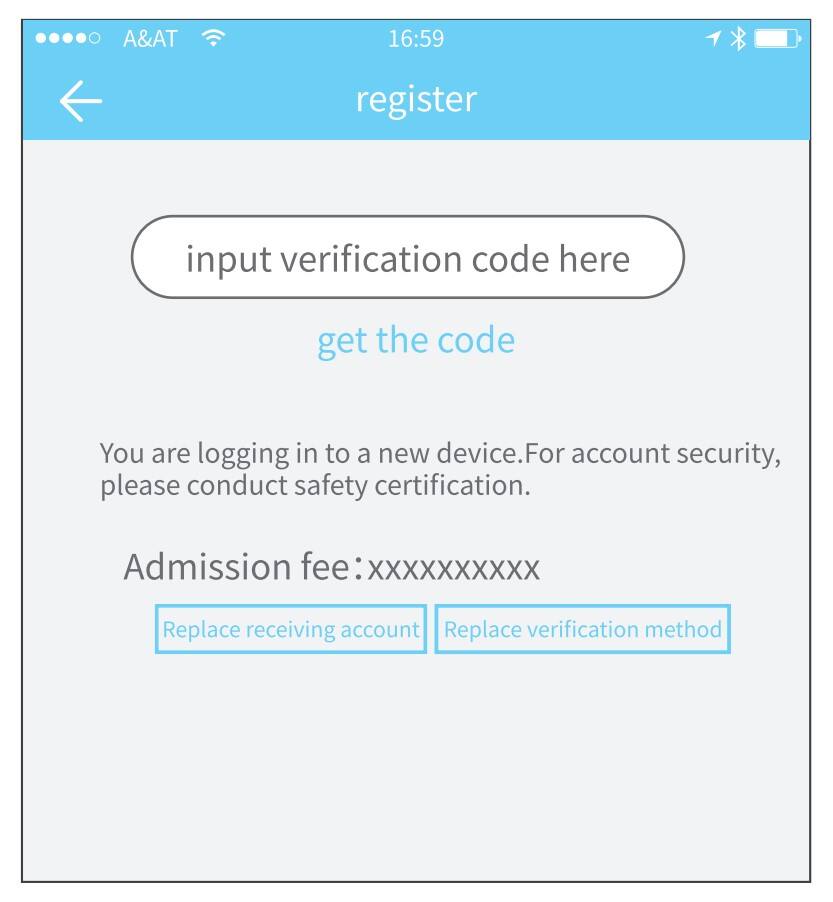
1.3 manieren van identificeren
Er zijn twee manieren voor veiligheidsverificatie. De ene is de methode om de verificatiecode via het rekeningnummer te verkrijgen, en de andere is de methode om de vraag te beantwoorden. Als het huidige account de "beantwoord de vraag"-verificatie heeft ingesteld, dan zal er bij aanmelding op een nieuw apparaat een optie verschijnen om de vraag te beantwoorden.
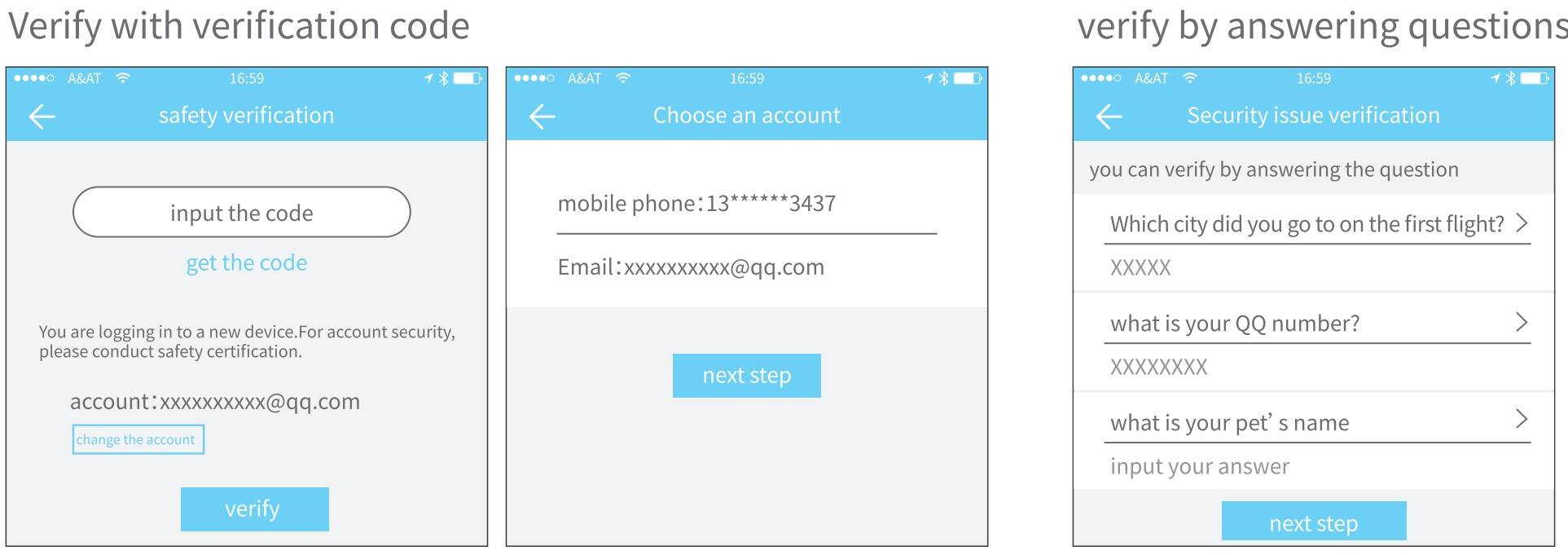
1.4 login succesvol
De eerste keer dat u de lock-app gebruikt, als er geen slot- of sleutelgegevens in het account staan, wordt op de startpagina een knop weergegeven om een slot toe te voegen. Als er al een slot of sleutel in het account staat, dan zullen de slotinformaties worden weergegeven.
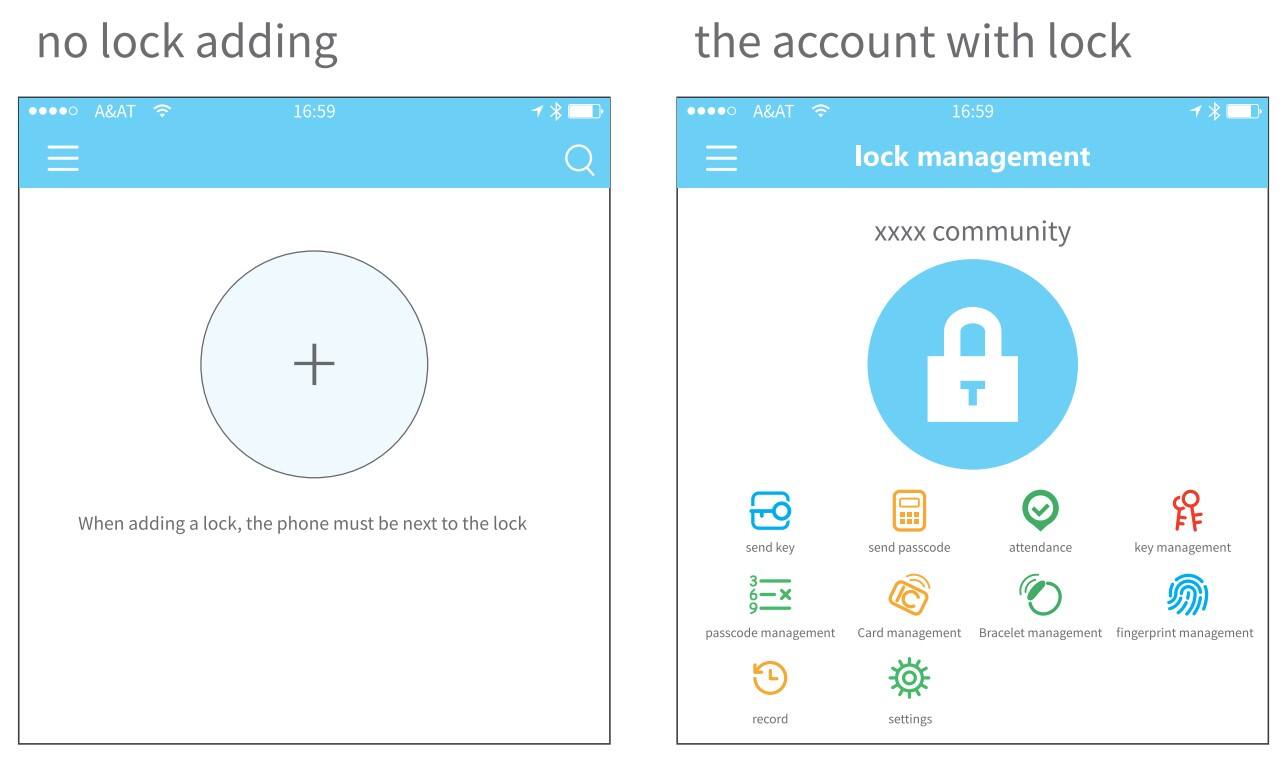
2. slotbeheer
Het slot moet worden toegevoegd in de app voordat het kan worden gebruikt. Het toevoegen van een slot verwijst naar de initialisatie van het slot door te communiceren met het slot via Bluetooth. Blijf naast het slot staan. Zodra het slot succesvol is toegevoegd, kun je het slot beheren met de app, waaronder het versturen van een sleutel, het versturen van een wachtwoord enzovoort.
Wanneer het slot wordt toegevoegd, wordt de toevoeger de beheerder van het slot. Tegelijkertijd kan het slot niet in de instellingsmodus komen door het toetsenbord aan te raken. Dit slot kan alleen opnieuw worden toegevoegd nadat de huidige beheerder het slot heeft verwijderd. De operatie van het verwijderen van het slot moet via Bluetooth naast het slot worden uitgevoerd.
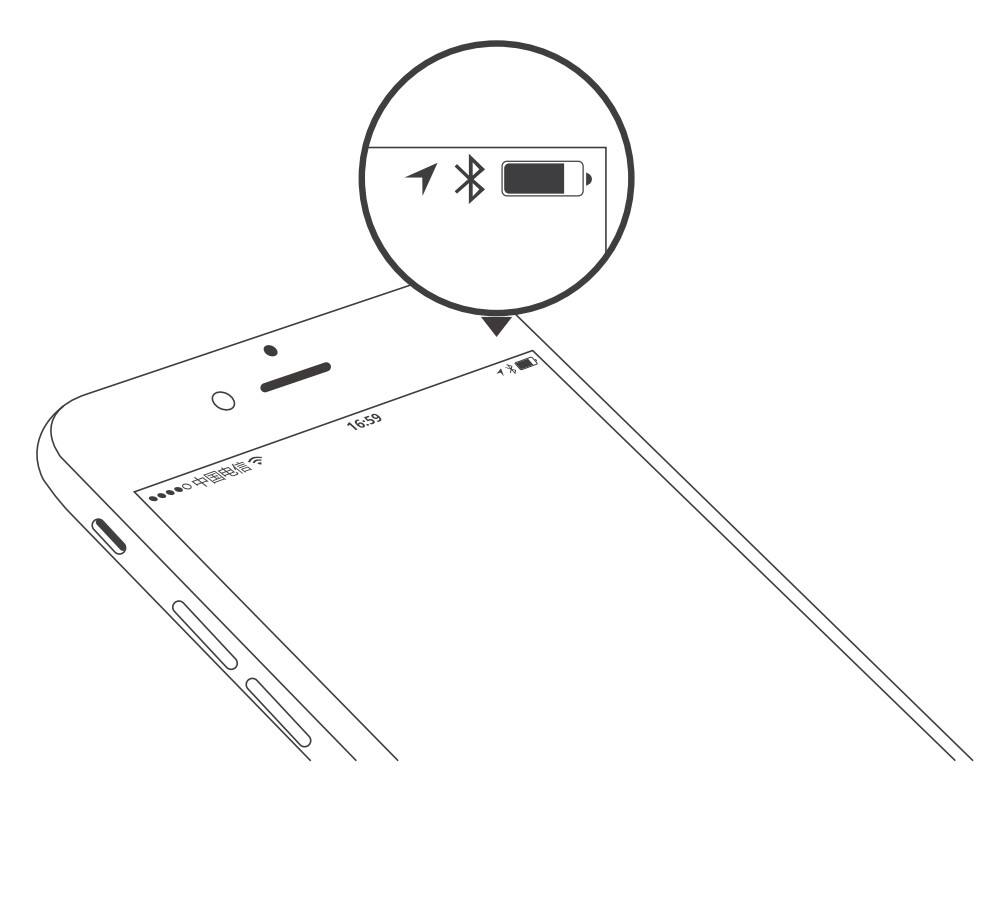
2.1 slot toevoegen
De App ondersteunt meerdere soorten sloten, waaronder deursloten, hangsloten, kluissloten, slimme cilindersloten, parkeersloten en fietsensloten. Bij het toevoegen van een apparaat moet u eerst het type slot selecteren. Het slot moet worden toegevoegd aan de app nadat de instellingenmodus is ingegaan. Een slot dat niet is toegevoegd, gaat in de instellingenmodus zodra het slottoetsenbord wordt aangeraakt. Het slot dat al is toegevoegd moet eerst op de App worden verwijderd.
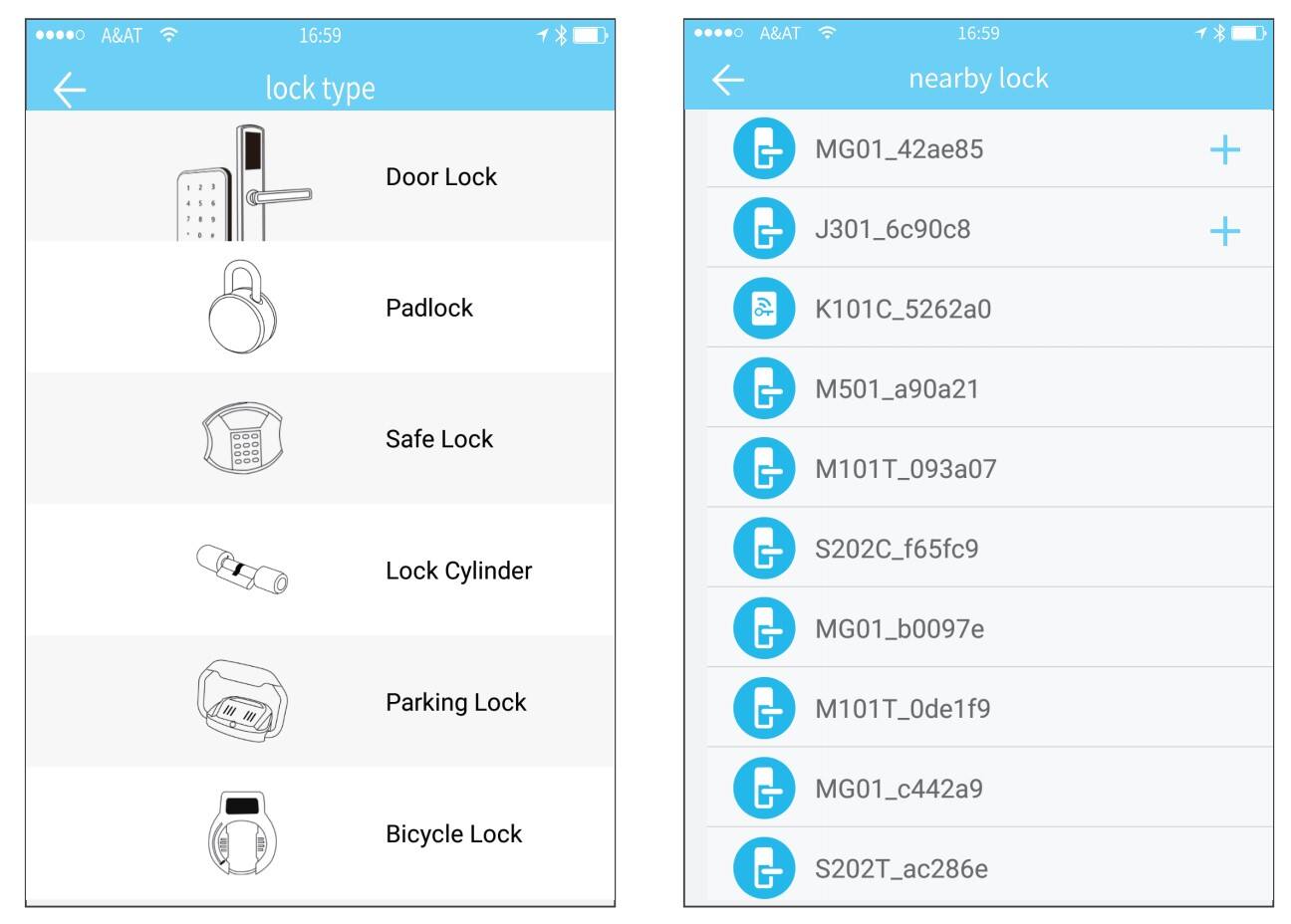
De initialisatiegegevens van het slot moeten worden geüpload naar het netwerk. De gegevens moeten worden geüpload wanneer er een netwerkverbinding beschikbaar is om het volledige toevoegingsproces af te ronden.
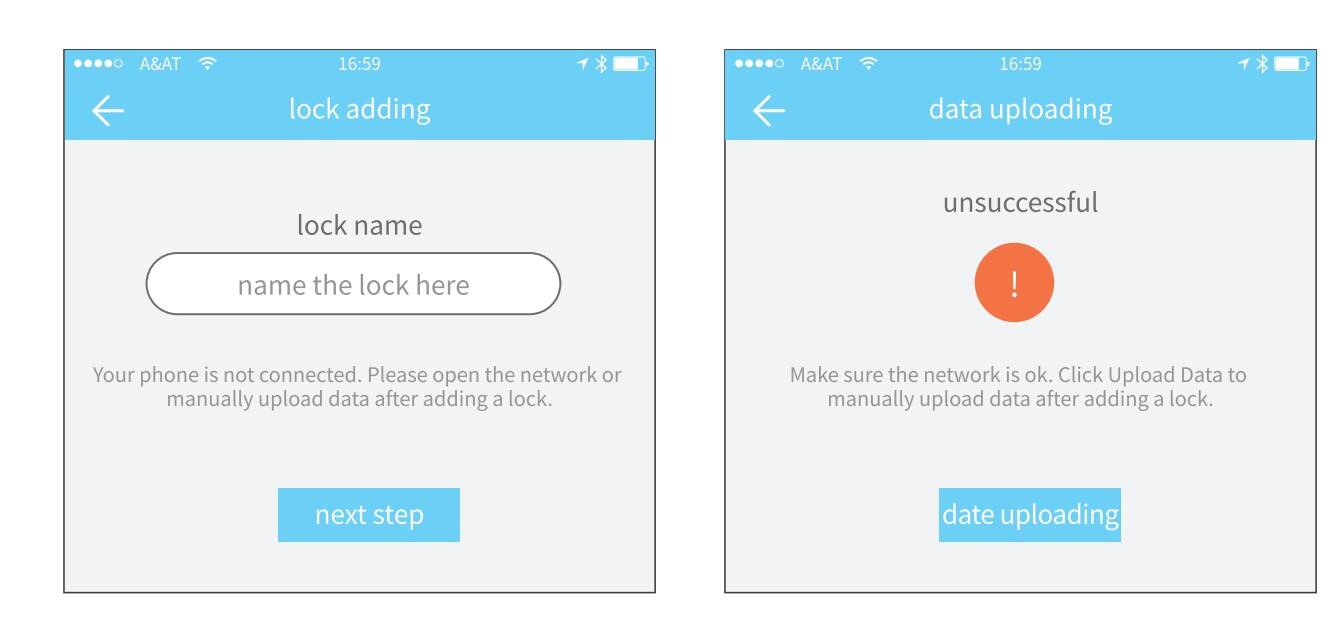
2.2 slot upgraden
De gebruiker kan de slot hardware upgraden via de APP. De upgrade moet plaatsvinden via Bluetooth naast het slot. Wanneer de upgrade succesvol is, kunnen de oorspronkelijke sleutel, code, IC-kaart en vingerafdruk blijven worden gebruikt.
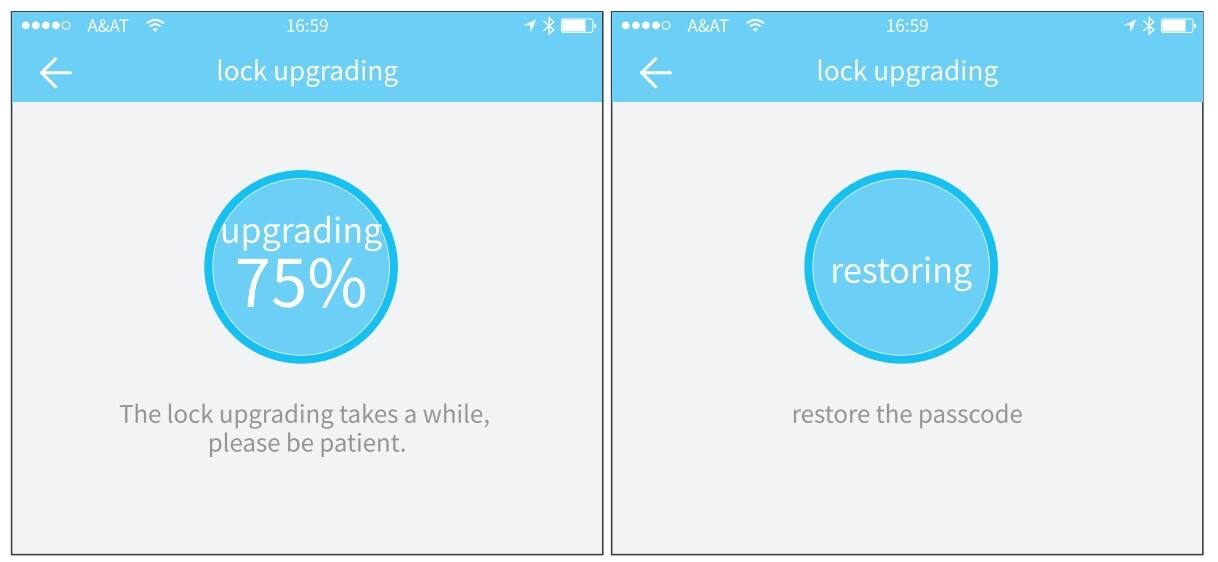
2.3 foutdiagnose en tijdkalibratie
Foutdiagnose heeft als doel om te helpen bij het analyseren van systeemproblemen. Dit moet worden uitgevoerd via Bluetooth naast de slot. Als er een gateway is, wordt de klok eerst gecalibreerd via de gateway. Als er geen gateway is, moet deze worden gecalibreerd via de mobiele telefoon Bluetooth.
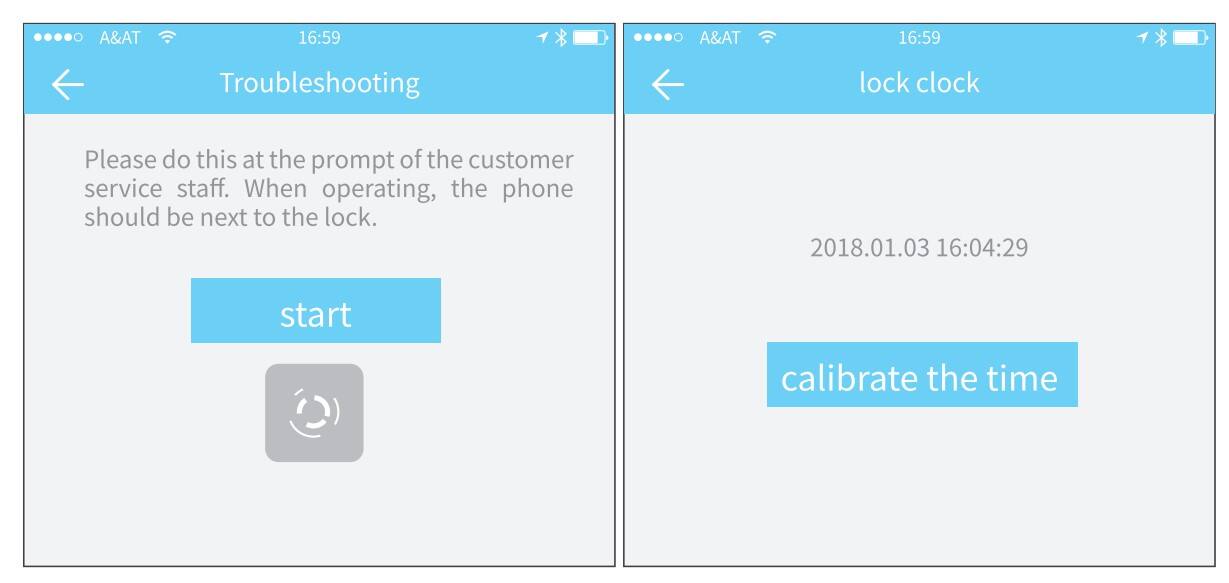
2.4 Geautoriseerde beheerder
Alleen de beheerder kan de sleutel autoriseren. Wanneer de autorisatie succesvol is, is de geautoriseerde sleutel consistent met de interface van de beheerder. Hij kan sleutels aan anderen versturen, wachtwoorden versturen en meer. De geautoriseerde beheerder kan echter niet langer anderen autoriseren.
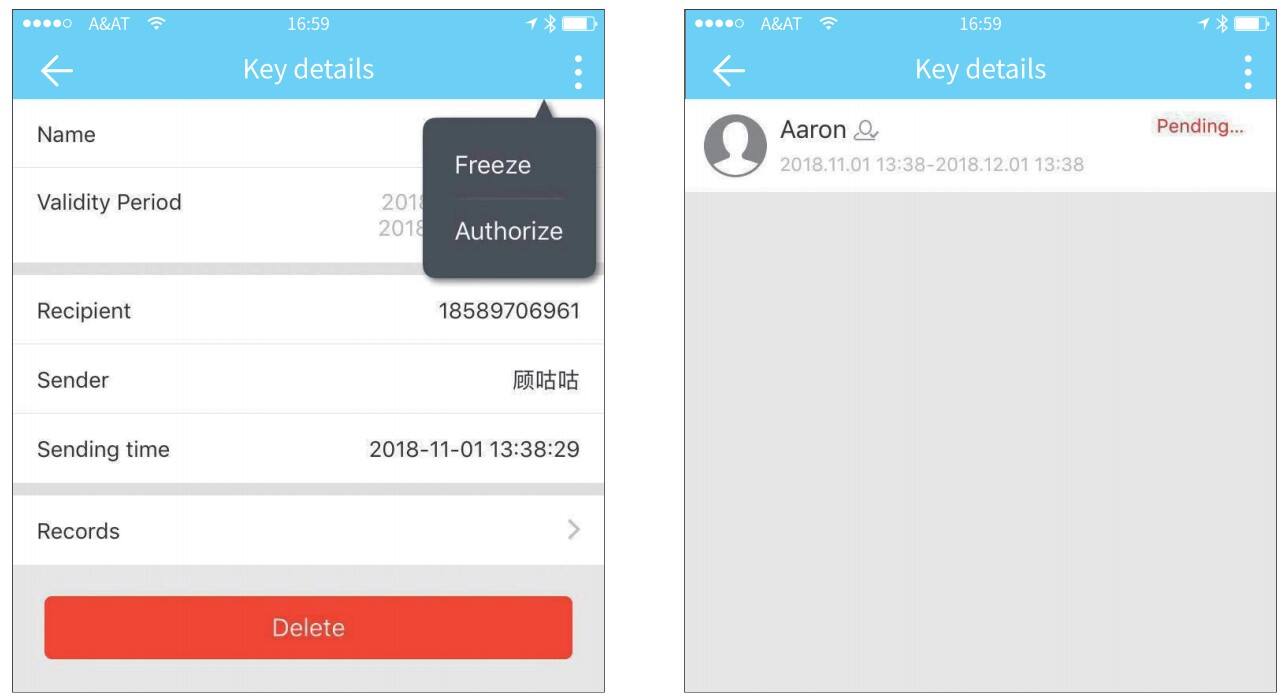
3.sleutelbeheer
Na het succesvol toevoegen van het slot door de beheerder, bezit hij de hoogste beheerrechten voor het slot. Hij kan sleutels aan anderen versturen. Tegelijkertijd kan hij de sleutelbeheer voortzetten die op punt staat te verlopen.
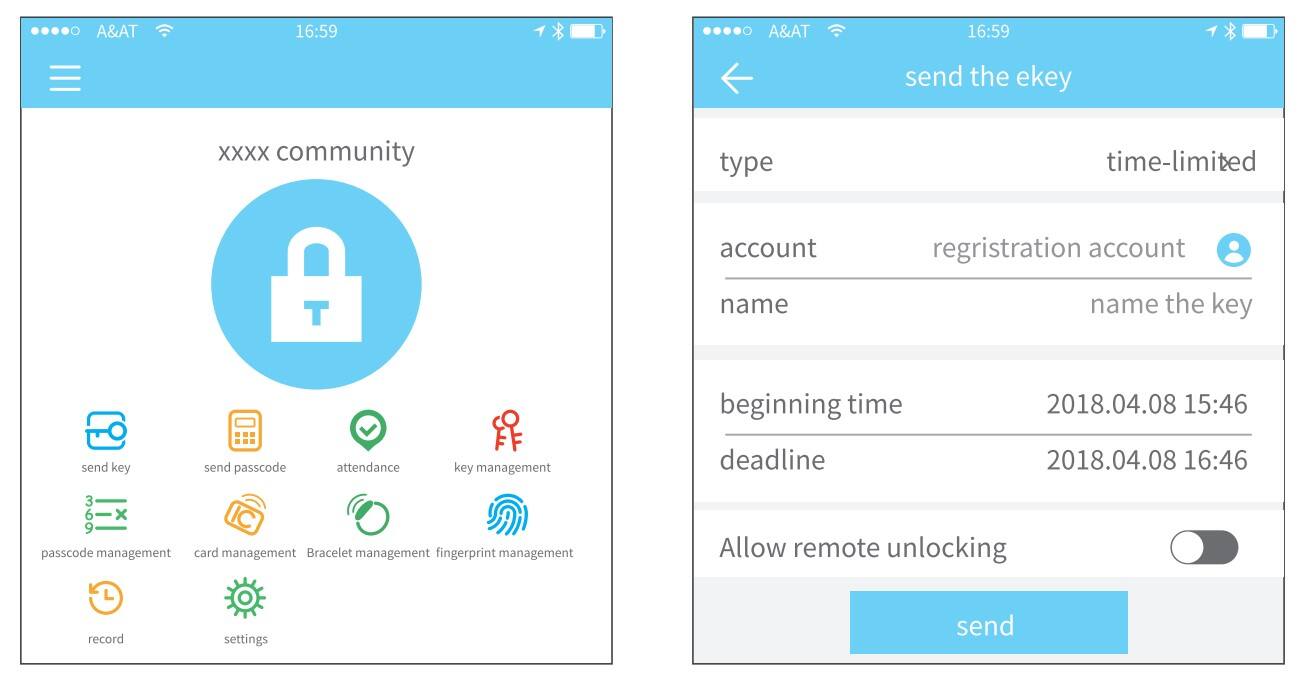
Klik op het type slot, dan verschijnt de tijdgebonden
e-sleutel, eenmalige e-sleutel en permanente e-sleutel.
Tijdgebonden e-sleutel: De e-sleutel is geldig voor de gespecificeerde tijd
Permanente ekey: De ekey kan permanent worden gebruikt. Eenmalige ekey: de ekey wordt automatisch verwijderd nadat hij is gebruikt.
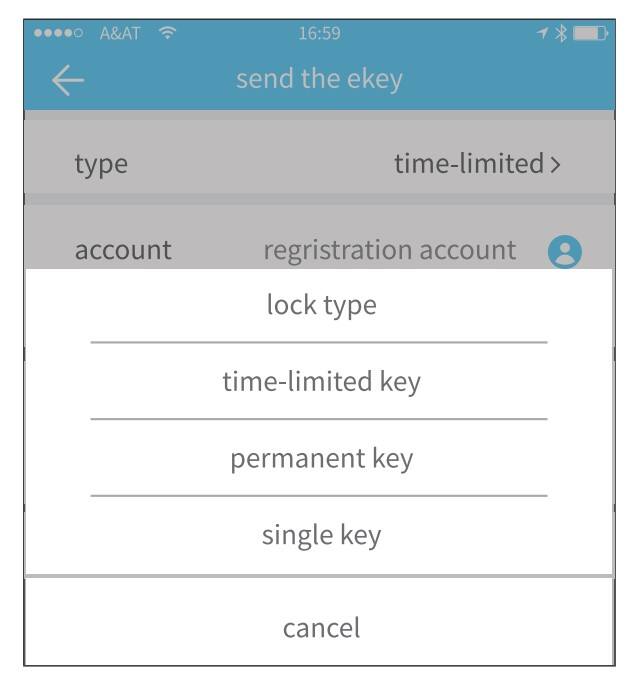
3.1 sleutelbeheer
De manager kan de ekey verwijderen, resetten, versturen en aanpassen, en tegelijkertijd kan hij het slotregister zoeken.
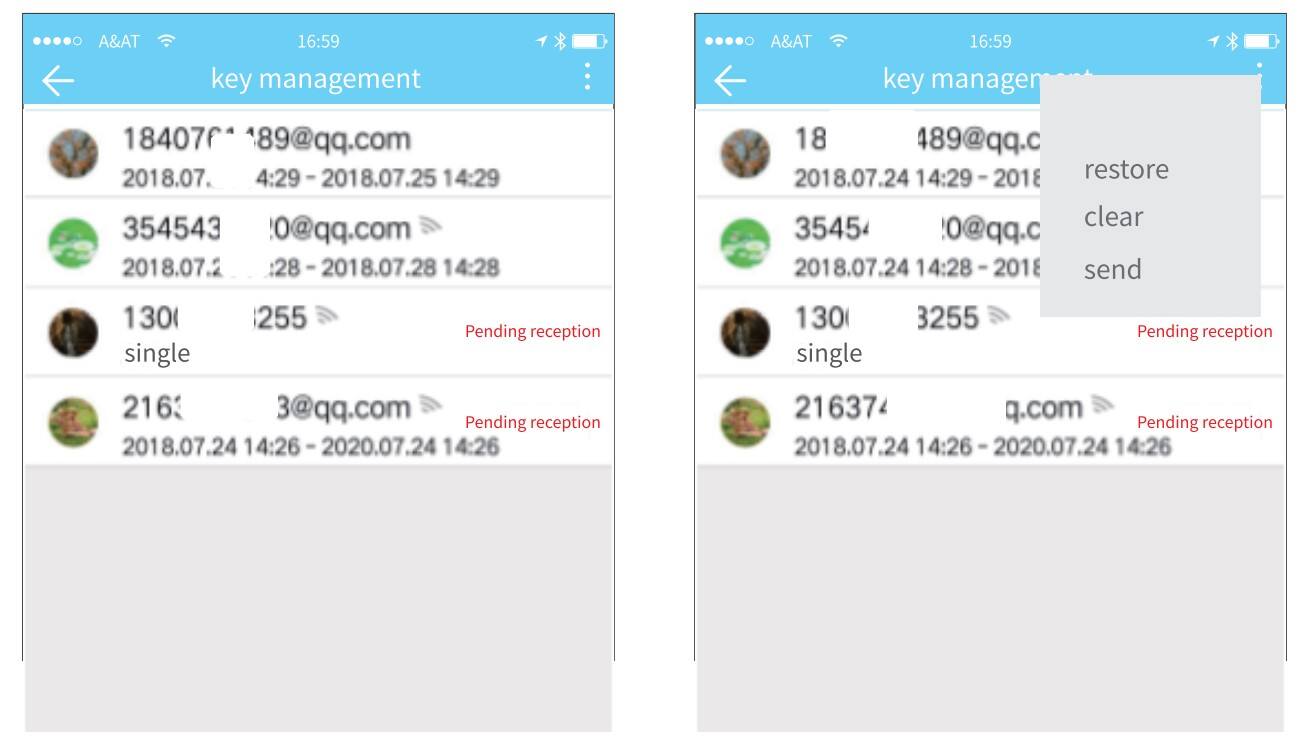
3.2 deadline waarschuwing
Het systeem toont twee kleuren voor vervaldatumwaarschuwingen. Geel betekent dat de termijn bijna verloopt en rood betekent dat deze al is verlopen.
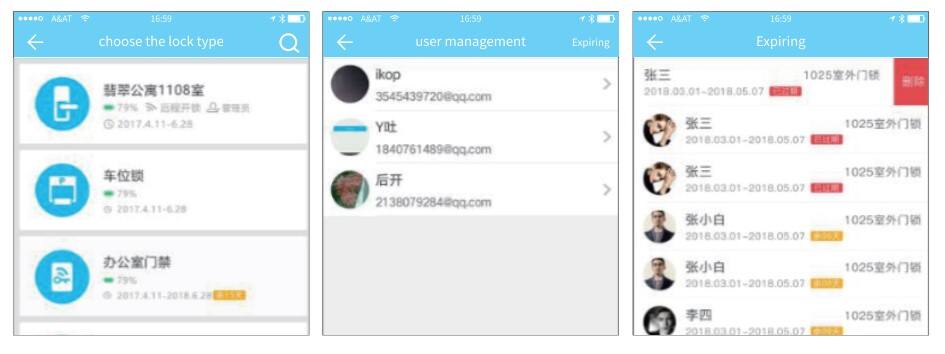
3.3 zoek slotrecord
De beheerder kan het openbaaringsregister van elk sleutel raadplegen.
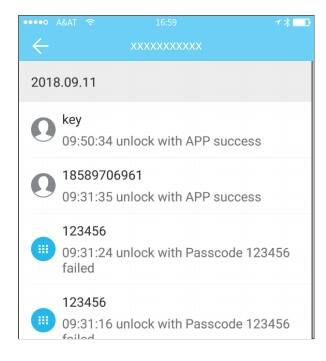
4. codebeheer
Na het invoeren van de code op het toetsenbord van het slot, druk op de ontgrendelknop om te ontgrendelen. Codes zijn ingedeeld in permanente, tijdelijke, eenmalige, lege, lus, aangepaste, enz.
4.1 permanente code
De permanente code moet binnen 24 uur na het genereren worden gebruikt, anders verloopt hij automatisch.
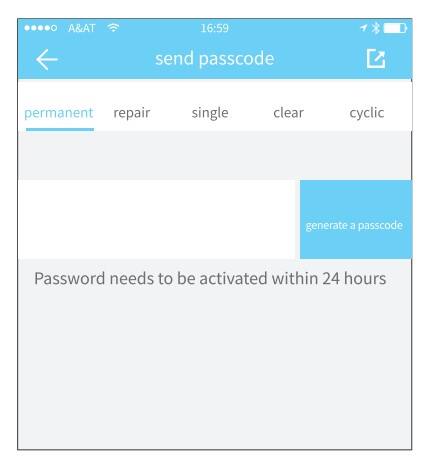
4.2 tijdelijke code
De tijdelijke code kan een vervaldatum hebben, met een minimum van één uur en een maximum van drie jaar. Als de geldigheidsperiode binnen één jaar ligt, kan de tijd nauwkeurig tot het uur zijn; als de geldigheidsperiode meer dan één jaar is, is de nauwkeurigheid in maanden. Wanneer de tijdelijke code geldig is, moet deze binnen 24 uur worden gebruikt, anders verloopt hij automatisch.
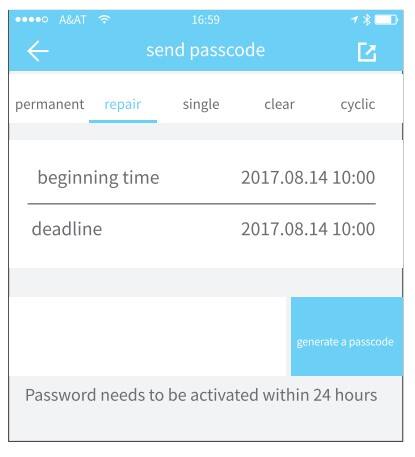
4.3 eenmalige code
Eenmalige code kan slechts één keer worden gebruikt en is beschikbaar voor 6 uur.
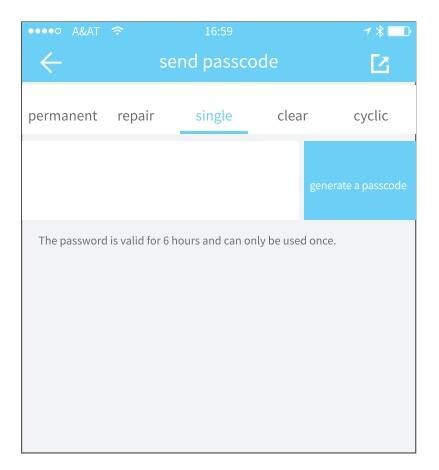
4.4 wiscode
De wissencode wordt gebruikt om alle codes die de sloten heeft ingesteld te verwijderen, en is beschikbaar voor 24 uur.
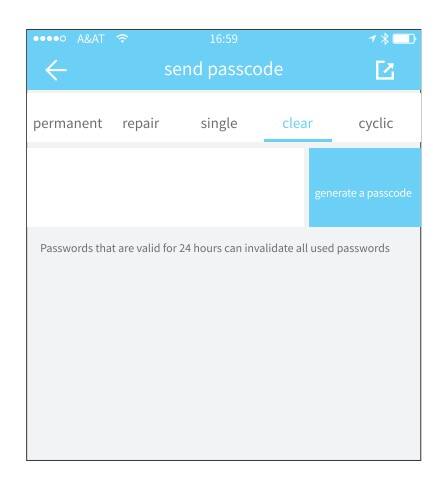
4.5 cyclische code
De cyclische code kan hergebruikt worden binnen een opgegeven tijdsperiode, inclusief dagelijks type, werkdag type, weekend type en meer.
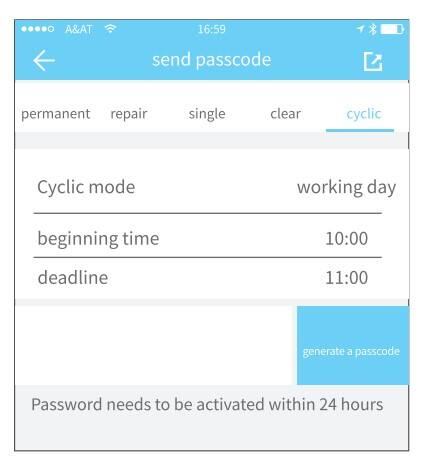
4.6 aangepaste code
Gebruikers kunnen elke code en geldigheidsperiode instellen die ze willen.
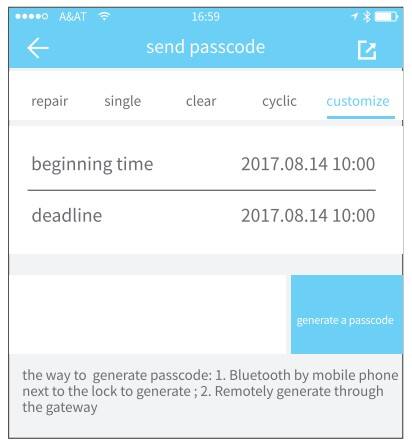
4.7 codedeelname
Het systeem voegt nieuwe communicatiemethoden toe zoals Facebook Messenger en Whatsapp om gebruikers te helpen de code te delen.
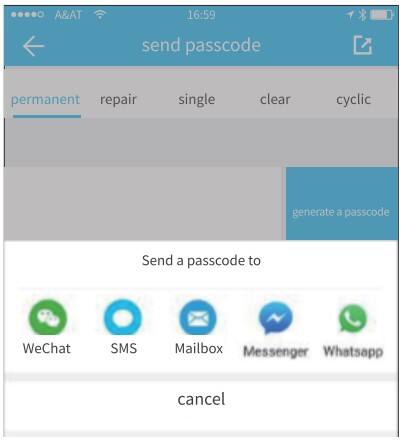
4.8 codebeheer
Alle gegenereerde pascodes kunnen worden bekeken en beheerd in het wachtwoordbeheer-module. Dit omvat het recht om het wachtwoord te wijzigen, te verwijderen, te herstellen en te ontgrendelen.
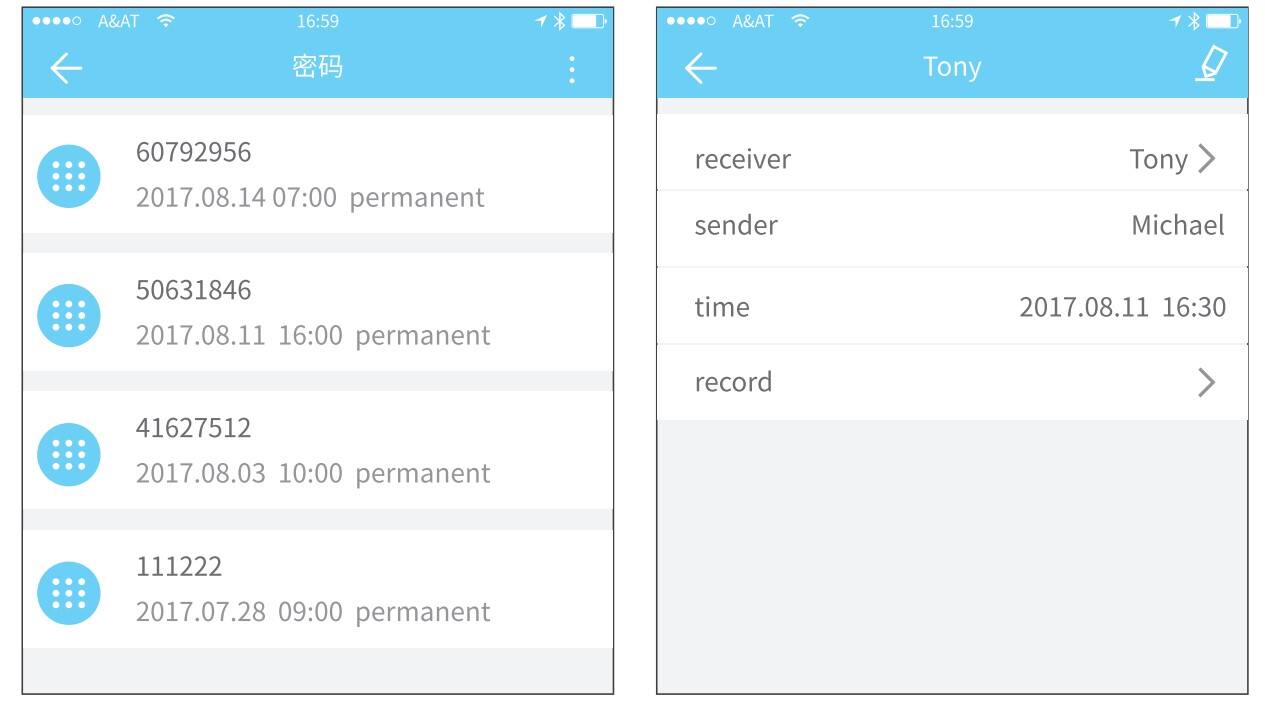
5. kaartbeheer
Je moet eerst de IC-kaart toevoegen. Het gehele proces moet via de app naast het slot worden uitgevoerd. De geldigheidsduur van de IC-kaart kan worden ingesteld, ofwel permanent of tijdelijk.
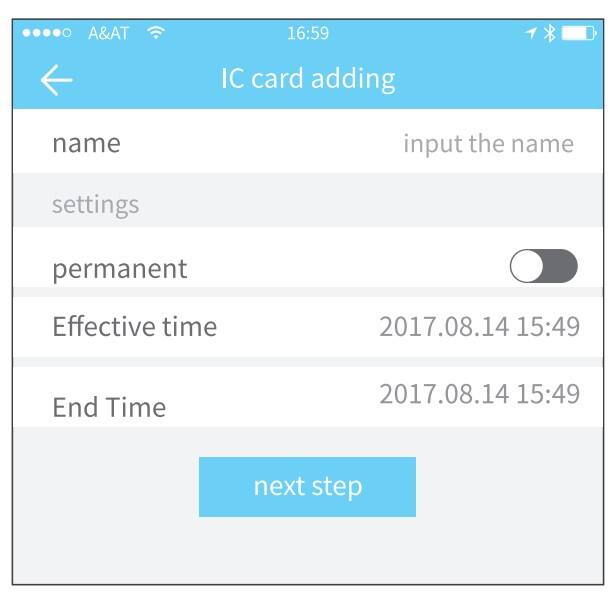
Alle IC-kaarten kunnen
worden opgevraagd en beheerd
via het IC-kaartbeheer-module. De functie voor afstandse kaatstoekennen wordt
weergegeven in het geval van een gateway. Als er geen gateway is, wordt het item verborgen.
gateway, het item is hidden.
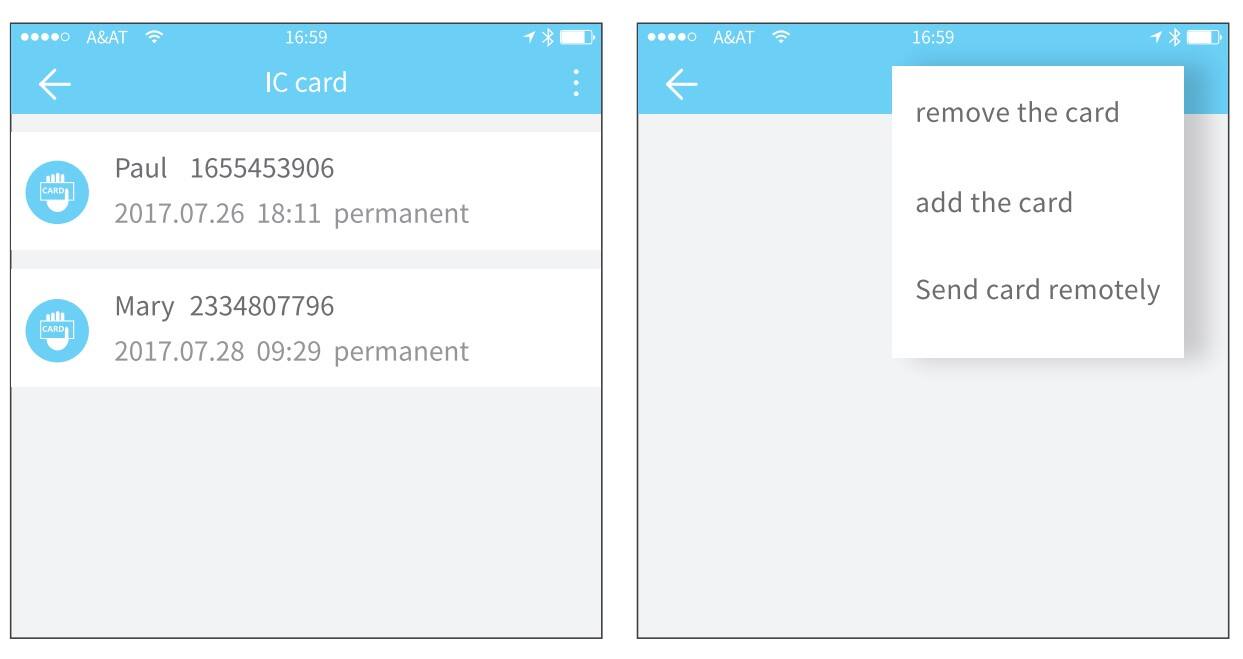
6.vingerafdrukbeheer
Vingerafdrukbeheer lijkt op IC-kaartbeheer. Nadat je een vingerafdruk hebt toegevoegd, kun je deze gebruiken om de deur te ontgrendelen.
7. ontgrendelen via Bluetooth
App-gebruiker kan de deur via Bluetooth vergrendelen en kan ook de Bluetooth-e-sleutel aan iedereen versturen.
● ontgrendelen via App
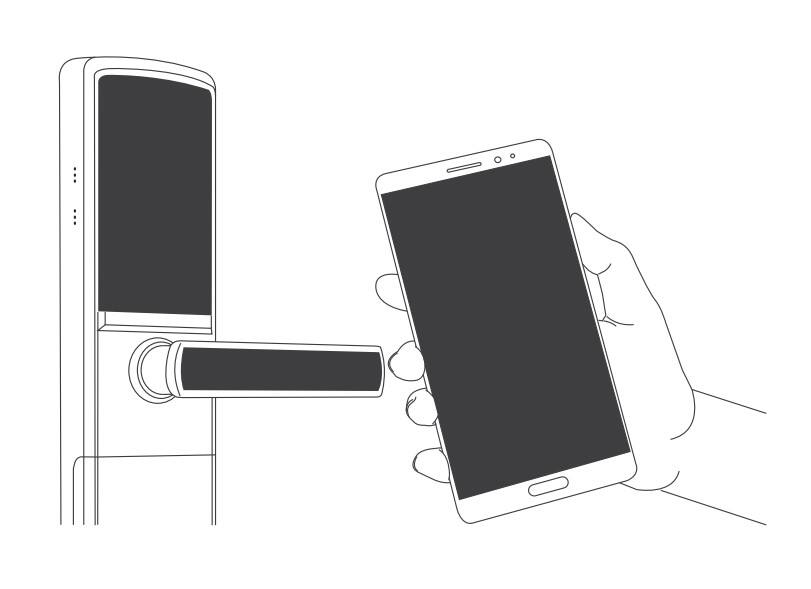
Klik op de ronde knop bovenaan de pagina om de deur te ontgrendelen. Aangezien het Bluetooth-signaal een bepaalde dekking heeft, gebruik de APP binnen een bepaald gebied.
8.bijdragen management
De APP is toegangscontrole, die kan worden gebruikt voor personeelsbijdragen-management. De app bevat functies zoals personeelsbeheer, bijdragenstatistieken enzovoort.
Alle 3.0-deursloten hebben bijdragenfuncties. De standaard bijdragenfunctie van het normale slot is uitgeschakeld. De gebruiker kan deze in de slotinstellingen aanzetten of uitzetten.
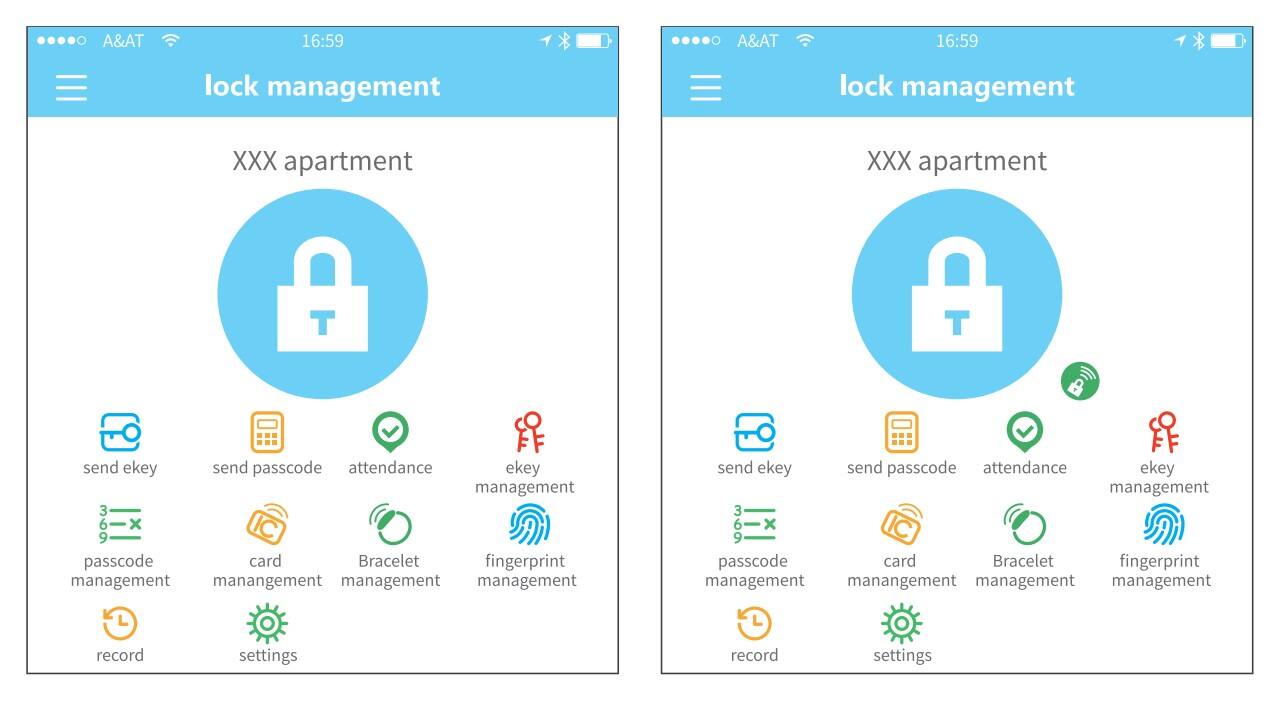
9.systeeminstelling
In de systeeminstellingen zijn er opties zoals touch-ontgrendelen, groepsbeheer, gateway-beheer, veiligheidsinstellingen, herinneringen, overdracht slimme sloten enzovoort.
De instelling voor touch-ontgrendelen bepaalt of je de deur kunt openen door het slot aan te raken.
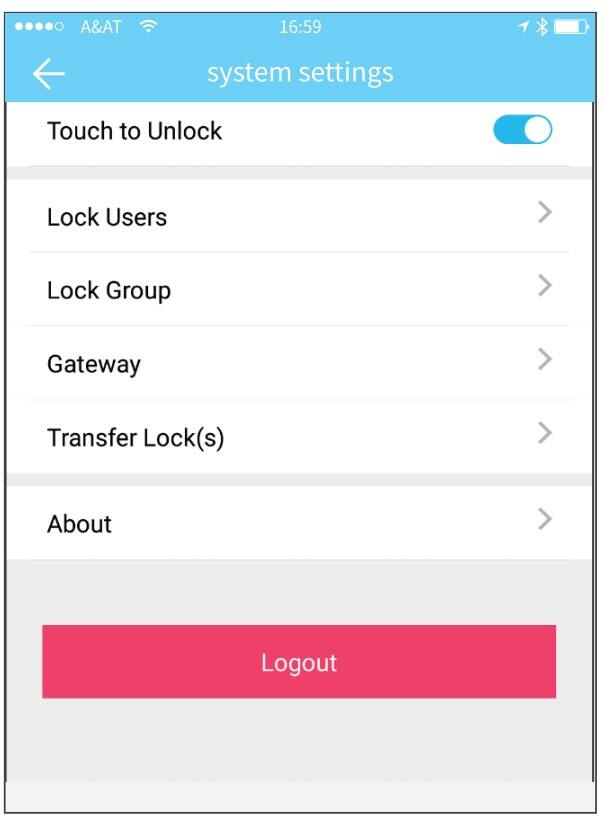
9.1 gebruikersbeheer
De gebruikersnaam en telefoonnummer kunnen worden weergegeven in de gebruikerslijst. Klik op de klant waarvan u informatie wilt bekijken over het deurslot.
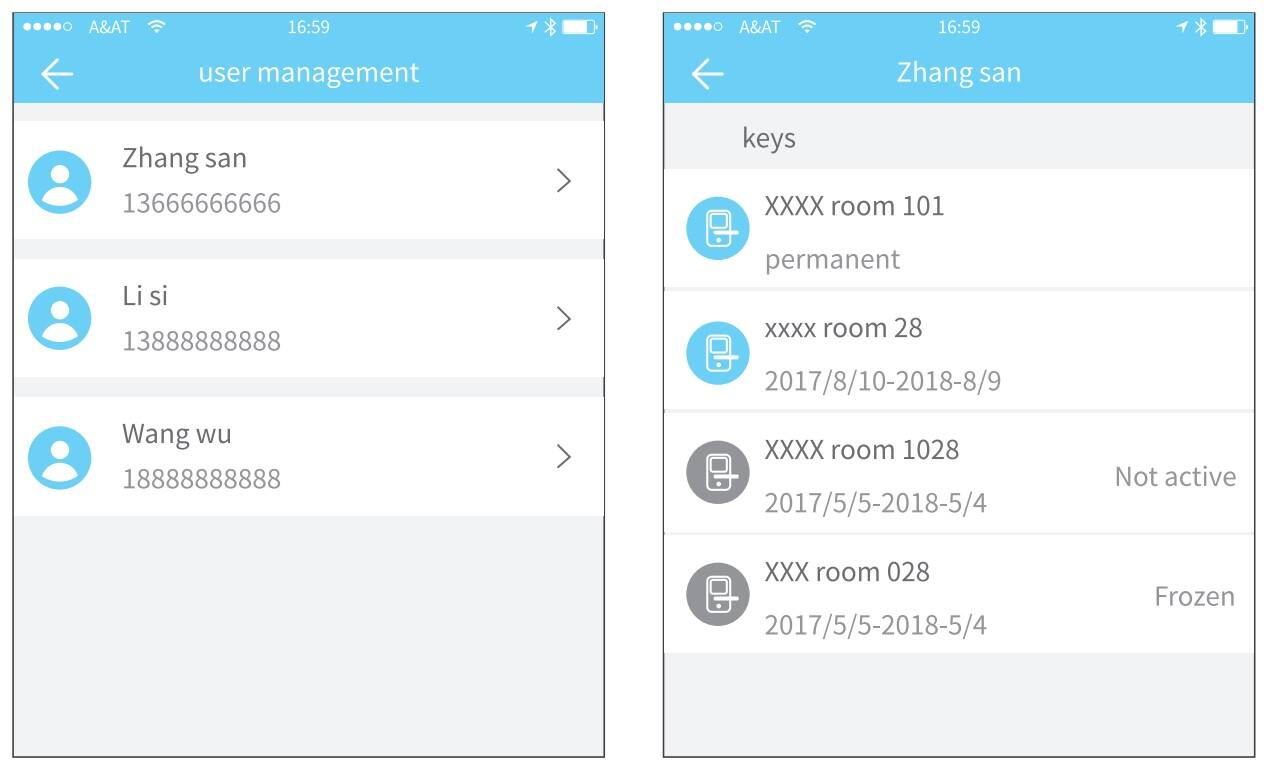
9.2 sleutelgroepenbeheer
In het geval van een groot aantal sleutels kun je de groepsbeheermodule gebruiken.

9.3 adminrechten overdragen
De beheerder kan het slot overdragen aan andere gebruikers of aan de appartementen (Room Master-gebruiker). Alleen het account dat het slot beheert, heeft het recht om het slot over te dragen. Na het invoeren van het account ontvangt u een verificatiecode. Door het juiste nummer in te vullen, kunt u succesvol overdragen.
Het account dat de appartementsoverdracht ontvangt, moet een beheerdersaccount zijn.

9.4 Slotrecyclestation
Als het slot beschadigd is en niet verwijderd kan worden, kan het slot worden verwijderd door het naar het recyclestation te verplaatsen.
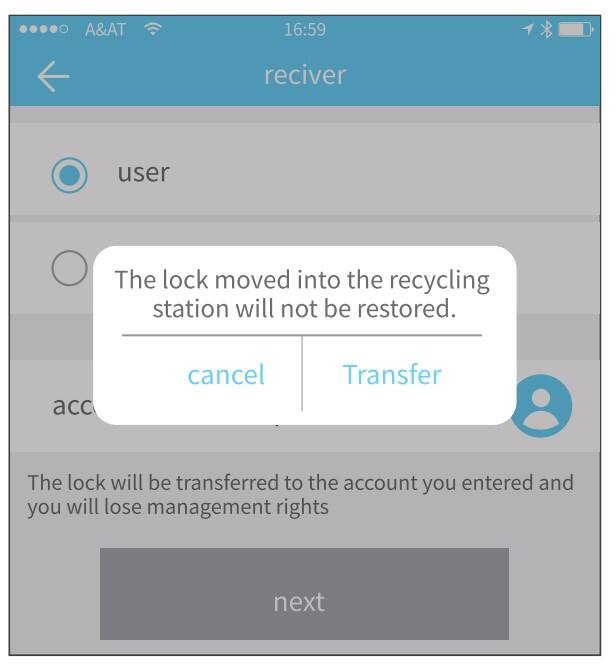
9.5 Klantenservice
De gebruiker kan raadpleging en feedback verstrekken via de Al-klantenservice.
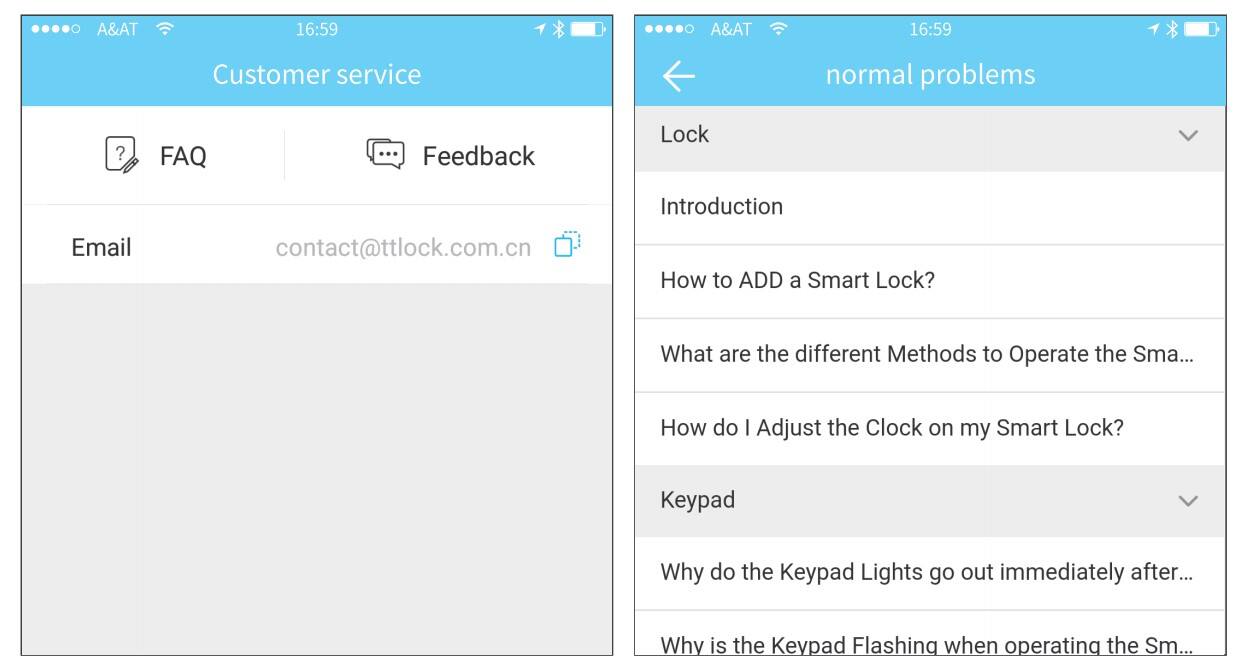

 EN
EN AR
AR
 DA
DA
 NL
NL
 FR
FR
 DE
DE
 EL
EL
 HI
HI
 IT
IT
 JA
JA
 KO
KO
 PL
PL
 PT
PT
 RU
RU
 ES
ES
 TL
TL
 ID
ID
 VI
VI
 TH
TH
 TR
TR
 FA
FA
 MS
MS
 KK
KK
 UZ
UZ
 KY
KY


